Як налаштувати провідне або бездротове підключення до Інтернету, як перейти в Інтернет за допомогою PS5: Поради для прихованого браузера
Як отримати доступ до прихованого веб -браузера на PS5
Contents
- 1 Як отримати доступ до прихованого веб -браузера на PS5
Ваша консоль PS4 автоматично виявлятиме бездротові мережі, доступні на його досяжності. Після того, як ви вибрали мережу, до якої ви хочете підключити, наступні налаштування будуть змінені:
Як налаштувати провідне або бездротове підключення до Інтернету
Налаштуйте підключення до Інтернету до вашої консолі PlayStation®5 або PlayStation®4.
Виберіть свою консоль PlayStation, щоб зробити початкову конфігурацію підключення до Інтернету.
- Консоль PS5 ™: Налаштування підключення до Інтернету
- Консоль PS4 ™: Налаштування підключення до Інтернету
- Ви стикаєтесь з проблемами під час конфігурації ?
Підключіть консоль PS5 до Інтернету
Ви можете підключитися до Інтернету за допомогою консолі PlayStation 5 за допомогою кабелю LAN (провідне з’єднання). Для цього перейдіть до Налаштування > Мережа > Налаштування > Налаштуйте Інтернет -з’єднання > Налаштуйте дротову локальну мережу.
- Якщо ви вибрали З’єднувати і дотримуйтесь інструкцій на екрані, стандартні налаштування будуть автоматично вибрані.
- Щоб відрегулювати свої налаштування, виберіть розширені налаштування.
Примітка: PS5 консолі Підтримують мережеві з’єднання IPv6, але не тільки мережеві з’єднання IPv6. Якщо ваш маршрутизатор визначений лише на IPv6, змініть його налаштування, щоб він використовував протокол IPv4. Щоб дізнатися більше про модифікацію налаштувань вашого маршрутизатора, зверніться до його виробника.
Розширені налаштування :
Наступні параметри регулюються вручну до того, як ваша консоль PS5 підключиться до мережі:
- IP Adress
- Назва хоста DHCP
- DNS
- MTU
- Проксі
ВАЖЛИВО: Якщо ці налаштування вам не знайомі, зверніться до свого постачальника доступу до Інтернету або адміністратора мережі.
Щоб отримати доступ до мережі PlayStation, ви повинні підключитися до інформації про свій обліковий запис або створити новий обліковий запис для PSN.
Створіть рахунок для PSN
Ви можете підключитися до Інтернету за допомогою консолі PlayStation 5 у Wi-Fi (бездротове з’єднання). Для цього перейдіть до Налаштування > Мережа > Налаштування > Налаштуйте Інтернет -з’єднання.
- З’являться записані та виявлені точки доступу. Виберіть точку доступу, до якої потрібно підключити, а потім відрегулюйте налаштування.
- Якщо точка доступу, до якої ви хочете підключити, не з’являється, виберіть Налаштування вручну, Потім відрегулюйте параметри відповідно до ваших потреб.
- Якщо ви використовуєте точку доступу, яка підтримує WPS, ви можете вибрати Налаштування за допомогою WPS Підключитися через кілька простих кроків. WPS доступний лише в певних країнах чи регіонах.
- Якщо ви хочете подальше змінити налаштування, наприклад, якщо ваше мережеве середовище вимагає, виберіть свою точку доступу, то розширені налаштування.
Примітка: PS5 консолі Підтримують мережеві з’єднання IPv6, але не тільки мережеві з’єднання IPv6. Якщо ваш маршрутизатор визначений лише на IPv6, змініть його налаштування, щоб він використовував протокол IPv4. Щоб дізнатися більше про модифікацію налаштувань вашого маршрутизатора, зверніться до його виробника.
Розширені налаштування :
Ви можете змінити наступні налаштування:
- IP Adress
- Назва хоста DHCP
- DNS
- MTU
- Проксі
ВАЖЛИВО: Якщо ці налаштування вам не знайомі, зверніться до свого постачальника доступу до Інтернету або адміністратора мережі.
Якщо мережа Wi-Fi, до якої ви хочете підключити консоль PS5, захищена паролем, з’явиться значок у формі замка.
Потім вам доведеться ввести код безпеки вітчизняної мережі (WPA, WPA2, WEP). Цей код загалом:
- на задній частині маршрутизатора
- Звертаючись до адміністратора вашої мережі
- Звертаючись до свого постачальника доступу до Інтернету
Щоб отримати доступ до мережі PlayStation, ви повинні підключитися до інформації про свій обліковий запис або створити новий обліковий запис для PSN.
Створіть рахунок для PSN
Підключіть консоль PS4 до Інтернету
Ви можете підключитися до Інтернету за допомогою консолі PlayStation 4 за допомогою кабелю LAN (провідне з’єднання). Для цього перейдіть до Налаштування > Мережа > Налаштуйте Інтернет -з’єднання Потім виберіть За мережевим кабелем (LAN).
- Якщо ви вибрали Легкий і дотримуйтесь інструкцій на екрані, стандартні налаштування будуть автоматично вибрані.
- Якщо ви хочете більше налаштувати свої налаштування, наприклад, якщо ваше мережеве середовище виберіть Персоналізований.
Легкі налаштування:
Ваша консоль PS4 буде автоматично виявити мережу для підключення.
Персоналізовані налаштування:
Наступні параметри регулюються вручну до того, як ваша консоль PS4 підключиться до мережі:
- IP Adress
- Назва хоста DHCP
- DNS
- MTU
- Проксі
ВАЖЛИВО: Якщо ви не знаєте цих налаштувань, виберіть Легкий Або запитайте цю інформацію своєму постачальнику доступу до Інтернету або адміністратору вашої мережі.
Якщо з’єднання буде успішним, вам буде запропоновано Перевірте підключення до Інтернету В кінці процесу встановлення.
Примітка: Підключення до мережі PlayStation поверне невдачу під час тестування підключення до Інтернету. Щоб отримати доступ до мережі PlayStation, потрібно підключитися за допомогою інформації про свій обліковий запис. Підніматися Налаштування > PlayStation Network/Управління обліковими записами > З’єднання, Або створити новий обліковий запис для PSN.
Створіть рахунок для PSN
Ви можете підключитися до Інтернету за допомогою консолі PlayStation 4 у Wi-Fi (бездротове з’єднання), перейшовши Налаштування > Мережа > Налаштуйте Інтернет -з’єднання і вибираючи Від Wi-Fi.
- Якщо ви вибрали Легкий, вже збережених точок доступу та виявлені ті, хто виявляється.
- Виберіть точку доступу, до якої потрібно підключити, а потім відрегулюйте налаштування.
- Якщо ваша мережа не відображається, виберіть Налаштування вручну, Потім відрегулюйте налаштування.
- Якщо ви використовуєте точку доступу, яка підтримує WPS або AOSS, ви можете зберегти цю точку доступу за кілька простих кроків. AOSS доступний лише в певних країнах чи регіонах.
- Якщо ви хочете налаштувати налаштування, виберіть Від Wi-Fi >Персоналізований.
Легкі налаштування:
Ваша консоль PS4 автоматично виявлятиме бездротові мережі, доступні в межах своєї досяжності, і автоматично підключитися до мережі на ваш вибір.
Персоналізовані налаштування:
Ваша консоль PS4 автоматично виявлятиме бездротові мережі, доступні на його досяжності. Після того, як ви вибрали мережу, до якої ви хочете підключити, наступні налаштування будуть змінені:
- IP Adress
- Назва хоста DHCP
- DNS
- MTU
- Проксі
ВАЖЛИВО: Якщо ви не знаєте цих налаштувань, виберіть Легкий Або запитайте цю інформацію своєму постачальнику доступу до Інтернету або адміністратору вашої мережі.
Якщо мережа Wi-Fi, до якої ви хочете підключити консоль PS4, захищена паролем, значок у формі замка з’явиться праворуч від екрана.
Потім вам доведеться ввести код безпеки вітчизняної мережі (WPA, WPA2, WEP). Цей код загалом:
- на задній частині маршрутизатора
- Звертаючись до адміністратора вашої мережі
- Звертаючись до свого постачальника доступу до Інтернету
Якщо з’єднання буде успішним, вам буде запропоновано Перевірте підключення до Інтернету В кінці процесу встановлення.
Примітка: Підключення до мережі PlayStation поверне невдачу під час тестування підключення до Інтернету. Щоб отримати доступ до мережі PlayStation, потрібно підключитися за допомогою інформації про свій обліковий запис. Підніматися Налаштування > PlayStation Network/Управління обліковими записами > З’єднання, Або створити новий обліковий запис для PSN.
Як отримати доступ до прихованого веб -браузера на PS5 ?

Міка 13 липня 2021 року
0 1 273 3 хвилини читання
Не будучи важливою функцією консолі, Інтернет -браузер PS5 може бути дуже практичним. Він використовується для відображення інтернет -сторінки на екрані телевізора, перегляду програми в прямому ефірі або прочитання останньої інформації під час перерви на вашій ігровій сесії. Але вам, безумовно, цікаво Як вийти в Інтернет за допомогою PS5 ? Консоль Sony, здається, не має браузера … є кілька рішень, які вам представлені !
Як знайти Інтернет -браузер PS5 ?
Ви хотіли б використовувати PlayStation – одну з найкращих поточних ігрових консолей – 100 % і зможете їхати Інтернет -браузер PS5, Це можливо, незважаючи на слова Sony. На запитувачі свого офіційного веб -сайту японська фірма каже, що консоль PS5 не включає спеціалізований Інтернет -браузер. Дійсно ?
Ми усвідомлюємо, що для відображення певних сторінок допомоги та допомоги консоль відкривається … веб -сторінка. Добре, що на PS5 є Інтернет -браузер, але просто він стримується. Щоб отримати доступ до нього, відверто, просто виконайте наступні кроки.
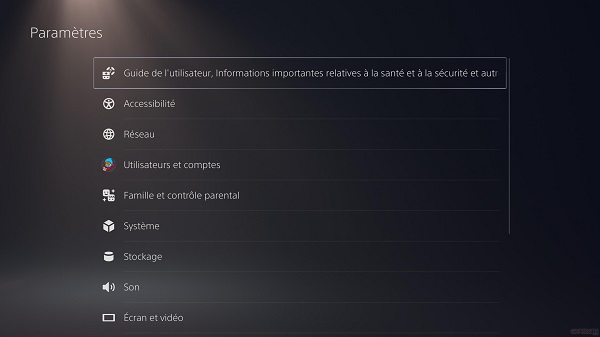
- Почніть з того Налаштування
- Вибирати Користувачі та облікові записи Потім Посилання на інші послуги: Ви побачите кілька потенційно встановлених вкладок додатків, таких як Twitch, YouTube, Spotify або Twitter. Саме останнє нас цікавить
- Натисніть на Твіттер Щоб відкрити сторінку доступу до знаменитої програми Blue Bird, на якій вам потрібно буде зв’язатися зі своїми ідентифікаторами (створено заздалегідь, якщо ще ні)
- Не введіть цю сторінку, але натисніть на Піктограма Twitter Вгорі (маленька блакитна птах), щоб відкрити веб -сторінку сайту
- Якщо ви все ще не можете торкнутися URL -адреси, вам просто доведеться відкрити сторінки, знайшовши посилання на Twitter, для YouTube, Google, інформаційних сайтів та всіх інших сторінок, знайдених через Twitter, та проведення бажаних досліджень !
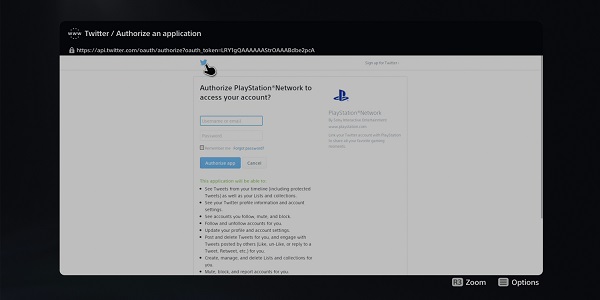
Все, що вам потрібно зробити, це використовувати браузер PS5, через цю систему D, в той час як чекати оновлення Sony, яке пропонує менш обмежувальне рішення. Потрібно також сказати, що навігація по контролеру, незважаючи на якості дуалсенса, не є найбільш практичним.
Ця методика має свої межі, звичайно, оскільки ви залежні від публікацій, щоб знайти веб -сайти, які вам подобаються, але для пересічного користувача легко втрата посилання на найвідоміші платформи через цю соціальну мережу.
Тепер ви знаєте, як зайти в Інтернет на PS5, завдяки цій техніці, але ми маємо друге рішення, яке може запропонувати вам !
Ще один спосіб вийти в Інтернет за допомогою PS5
- Відкрийте повідомлення PS5 та виберіть друга, щоб надіслати повідомлення
- Натисніть на Повідомлення
- В вставці Захопити повідомлення, Просто введіть Інтернет -адресу, до якої ви хотіли б отримати доступ (наприклад: www.Ніде.fr) і надішліть повідомлення своєму другові
- Вам доведеться лише Клацніть на посилання, Щоб відкрити сторінку в прихованому браузері PS5 !
Це просто, але не всі сторінки, відкриті цим методом. Однак якщо вам потрібно швидко отримати доступ до класичного сайту, спробуйте його !
Інтернет -браузер PS5, корисний інструмент ?
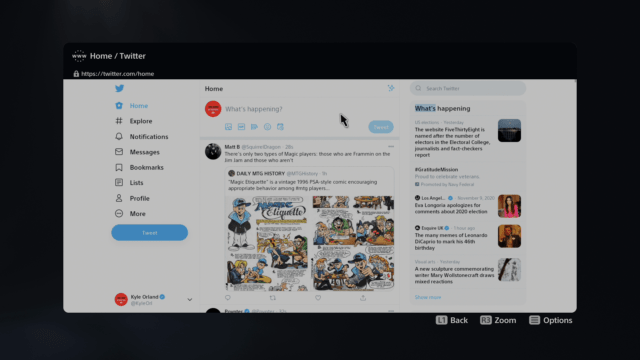
Тепер, коли ви зрозуміли, як зайти в Інтернет за допомогою PS5, ви можете задати питання: це дуже корисний інструмент ?
Як це стоїть, ми б спокусилися сказати “ні”, стільки Навігація залишається нудною І що у нас (майже) є смартфон, ПК або планшет для навігації, не проходячи через ігрову консоль. Крім того, Sony не мало спілкується з потенційним браузером PS5, гідним імені, і може бути, що консоль задоволена своєю взаємодією з найпопулярнішими програмами.
- Прочитайте також:Як змінити своє прізвисько на PS4 ?

Міка 13 липня 2021 року
